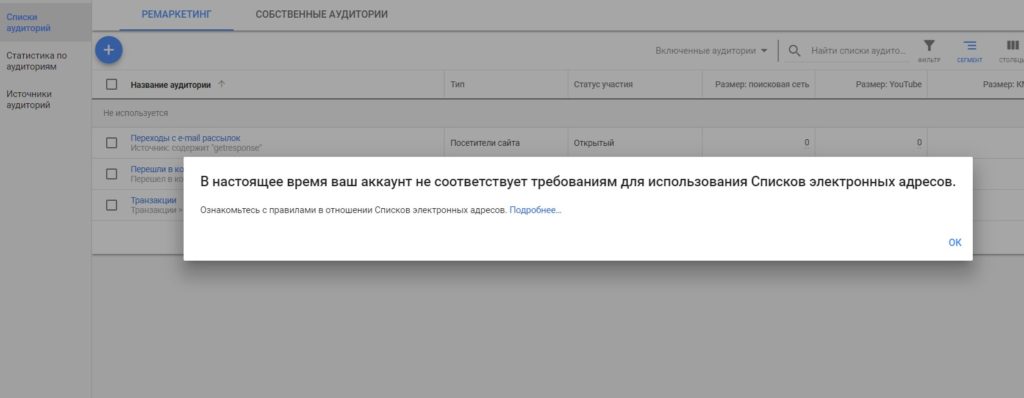какие данные о пользователях можно загружать при создании списков электронных адресов
Как создать аудиторию в Google Ads из списков клиентов
Списки электронных адресов в Google Ads (Списки клиентов) позволяет вашей кампании создавать настраиваемую аудиторию из списков адресов электронной почты, номеров телефонов ваших клиентов, которые вы можете загрузить непосредственно в Google Ads.
1. Перейдите в Менеджер аудиторий.
После входа в учетную запись Google Ads выберите «Инструменты», обозначенные значком гаечного ключа. Он появляется в верхнем правом углу панели инструментов, рядом с «Отчеты» и «Перейти». Когда вы нажимаете «Инструменты», появится меню.
Отсюда нажмите на вкладку «Менеджер Аудиторий», которая находится в меню «Общая библиотека».
Будет загружена новая страница, предоставляя вам доступ к ремаркетинговым аудиториям, а также “Списку клиентов”.
2. Создайте Список клиентов
Создайте свою пользовательскую аудиторию, выбрав «Ремаркетинг», который находится рядом с «Пользовательскими аудиториями». Когда страница загружается, «Ремаркетинг» обычно является выбором по умолчанию. Когда вы будете готовы, найдите и нажмите синий значок «+» в верхнем левом углу.
Затем выберите «Список клиентов» из выпадающего меню.
Теперь пришло время настроить ваш новый список клиентов. Этот процесс включает в себя следующие этапы:
Имя аудитории
Обозначая свою аудиторию, убедитесь, что вы конкретны. Используйте описательный заголовок, основанный на характеристиках ваших потенциальных клиентов. Например, возможно, вы ориентируетесь на определенную группу пользователей в зависимости от их прошлых покупок или местоположения.
Данные для загрузки
Далее необходимо определить тип данных для загрузки. Типы данных включают в себя:
Вы можете использовать шаблон, предоставленный Google, или создать файл CSV в Excel или Google Sheets.
Вот как выглядит предоставленный шаблон:
В данном файле CSV много деталей, но вам не обязательно включать всю эту информацию. Например, если вы концентрируетесь только на адресах электронной почты, вам не нужно добавлять почтовый адрес, имя или фамилию подписчика электронной почты.
Однако вы должны убедиться, что ваш файл соответствует правилам Google по форматированию.
Имейте в виду, что ваш список не может превышать 17 МБ. Стоит также отметить, что, хотя адреса Gmail обычно более точные, вам не нужно ограничивать свой список только адресами Gmail. Google сделает все возможное, чтобы сопоставить адреса, не входящие в Gmail, с конкретными пользователями.
Когда вы загружаете свой файл, выберите «Загрузить данные в виде обычного текста (без хеширования) » или «Загрузить хешированные данные».
Если вы выберете не хешируемые данные, личные данные клиентов, такие как адреса электронной почты, номера телефонов, имена и фамилии, будут хешироваться или шифроваться на вашем компьютере перед отправкой на серверы Google.
Срок участия
Далее определите продолжительность участия, которая определяет, как долго пользователь остается в вашем списке. Вы можете указать выбранное количество дней, например 365, или же можете запретить пользователям покидать ваш список клиентов. Просто выберите «Без ограничений».
Описание аудитории
Хотя это и необязательно, полезно иметь описание вашей аудитории. Используйте такое описание, чтобы упомянуть любые важные детали о вашей аудитории или кампании. Эта информация может помочь вам и вашей команде со временем управлять кампанией.
3. Загрузите свой список
После завершения ваших настроек, нажмите на синюю кнопку «Загрузить и создать список».
После того как вы загрузите CSV-файл, Google подтвердит, соответствует ли ваш список правилам форматирования. Менее чем за 24 часа Google сопоставит ваш список клиентов с данными таргетинга. Обратите внимание, что чем больше ваш список, тем больше времени займет этот процесс.
После завершения вы можете просмотреть свой отчет, который показывает вам:
Теперь, когда ваша пользовательская аудитория создана в Google, вы можете создать рекламную кампанию.
4. Новые условия использование Списков Электронных Адресов
Если при создании Списков клиентов вы видите такое, то значит ваш аккаунт не удовлетворяет требованиям Google
С 22 октября Google обновил правила для рекламодателей, использующих списки электронных адресов. Эта функция доступна теперь только в аккаунтах, соответствующих новым требованиям:
Другие типы аудиторий, которые можно попробовать в Google Ads
Готовы выйти за рамки соответствия клиентов в объявлениях Google? Попробуйте эти типы пользовательских аудиторий:
Аудитории по интересам и привычкам
Аудитории по интересам и привычкам – это заранее определенные категории интересов, созданные на основе истории просмотров и поиска. Они создавались как вариант для компаний, которые размещают телевизионную рекламу, с целью расширения своего присутствия в Интернете.
Чтобы создать данную аудиторию в Google Ads, выполните следующие действия:
Google предоставляет десятки вариантов таргетинга по интересам.
Особые аудитории по намерениям
Индивидуальные аудитории – это специально настроенные аудитории, основанные на недавней активности в Интернете. Как вы можете себе представить, пользовательские аудитории довольно гранулированы. Вместо широких категорий вы можете создавать настраиваемые аудитории, используя комбинацию интересов в форме ключевых слов.
Google предложит тему для вашей аудитории на основе ваших ключевых слов. Вы также можете увидеть предварительный просмотр тем, которые Google определил наиболее актуальными с помощью инструмента предварительного просмотра.
Чтобы создать пользовательскую аудиторию по намерениям, выполните те же шаги для созданию аудитории по намерениям:
По мере того, как вы создаете свою пользовательскую аудиторию по намерениям, Google будет оценивать размер вашей аудитории.
Аудитории заинтересованных покупателей
С аудиторией заинтересованных покупателей вы можете ориентироваться на людей, которые готовы купить продукт или услугу. Google квалифицирует кого-то как заинтересованного покупателя, учитывая его клики по рекламе и прошлые покупки. Он также рассматривает тип контента на страницах в сочетании с актуальностью и частотой посещений.
Целевая аудитория полезна, поскольку позволяет вам связаться с пользователями непосредственно перед тем, как они примут решение о покупке. Короче говоря, вы подходите в нужный момент, чтобы убедить в покупке, наиболее заинтересованных в ваших товарах или услугах пользователей.
Чтобы настроить таргетинг на сегмент заинтересованных покупателей, выполните следующие действия:
С аудиторией заинтересованных покуцпателей вы можете легко ориентироваться на нишевые аудитории.
Квоут Управление и создание аудиторий можно производить в “Менеджере Аудиторий”
FAQ по рекламе в Google Ads
У вас есть вопросы по рекламе в Google Ads с пользовательской аудиторией? Проверьте эти ответы:
КАК РАБОТАЕТ РЕКЛАМА?
Google Ads – это рекламная система, которая функционирует как аукцион. Рекламодатели делают ставки на ключевые слова, чтобы их объявления появлялись в результатах поиска Google и в сети контекстной рекламы Google. Вы также можете создавать рекламу для YouTube.
СКОЛЬКО СТОИТ?
На стоимость рекламы в Google Ads могут влиять несколько факторов, в том числе конкурентоспособность данного ключевого слова, показатель качества рекламы и то, сколько вы готовы платить за один клик.
КАК ОПРЕДЕЛЯЕТСЯ РЕЙТИНГ?
Рейтинг объявления – это результат оценки качества и максимальной ставки. Показатель качества – это рейтинг, присваиваемый вашей учетной записи Google, который зависит от таких факторов, как рейтинг кликов (CTR) и эффективность прошлой кампании. Максимальная ставка – это максимальная цена, которую вы готовы платить за клик по вашей рекламе.
Новые ограничения по работе со списками email от Google Реклама
Google Реклама позволяет показывать рекламу своим пользователям, загрузив базу данных email адресов. Эта функция доступна уже давно, но давайте разберем детали.
Выглядит все классно, вы можете показывать рекламу по своей базе в поисковой сети, на YouTube и в Gmail. Также можно создать сегмент Look-Alike, похожей аудитории на ваших клиентов.
На официальном сайте Справки Google предоставлена информация об ограничениях при работе со списками электронных адресов в рекламе, но, к сожалению, на текущий момент данные представлены не актуально.
В октябре 2018 Google Реклама ужесточили правила для использования данных пользователя, а информацию обновить еще не успели, даже в англоязычной справке.
Что изменилось в правилах Google Реклама?
Помимо того, что для показа объявлений в поисковой сети в вашей базе должно быть не менее 1000 пользователей, добровольно предоставивших свои данные, ваш аккаунт теперь должен соответствовать следующим критериям.
Откуда появилась информация?
К сожалению, у меня нет более подробной информации о том, как расшифровываются первые 2 пункта, но информация получена от службы поддержки Google Реклама 23 октября, после возникновения ошибки во время загрузки списка адресов.
Текст ошибки выглядел так: «В настоящее время ваш аккаунт не соответствует требованиям для использования Списков электронных адресов»
$50 000 для российского рынка ограничивает возможность использования данного вида рекламы для большого количества игроков. Будем ждать более подробную информацию из официальных источников.
Новые ограничения по работе со списками e-mail адресов в Google Ads
23 октября 2018 года Google внес изменения по работе со списками e-mail адресов, ужесточив правила использования данных пользователей в Google Ads.
Об этом свидетельствует изменение условий в официальной справке (пока только на английском языке) –
Для того, чтобы использовать Customer Match:
В настоящее время ваш аккаунт не соответствует требованиям для использования Списков электронных адресов.
Уведомление в Google Рекламе
Если ваш аккаунт соответствует всем условиям, вам необходимо обратиться к менеджеру Google с запросом к доступу Customer Match. В противном случае (если вы никогда не использовали списки e-mail адресов и не имеете личного менеджера), использовать эту функцию больше нельзя. Опция недоступна даже если вы использовали Customer Match раннее, но сейчас не имеете персонального менеджера.
Также в справке написано следующее:
В будущем мы предложим процесс подачи заявок для рекламодателей, которые отвечают этим требованиям и хотят запросить доступ к Customer Match. Объявление будет сделано, когда процесс подачи заявки станет доступным.
Списки электронных адресов позволяют использовать данные о ваших клиентах, которые они вам предоставили, чтобы показывать им рекламу на поиске, в YouTube и в Gmail. Но не только списки e-mail’ов адресов, а еще и номера телефонов, адреса, имена, почтовые индексы и фамилии.
Как собрать контакты пользователей для настройки рекламы: 13 способов
София Гаитбаева ppc.world (до 2021 года)
Используя базу email-адресов и номеров телефона клиентов или пользователей, вы можете настроить ретаргетинг и побудить этих пользователей завершить конверсию, предложить дополнительные и похожие товары или напомнить о себе. Но где взять контакты? В этом материале мы собрали способы, которые помогут собрать эти данные у пользователей и посетителей офлайн-точек, чтобы создать собственную базу.
Как собрать свою базу клиентов:
Как использовать контакты пользователей в рекламе
Списки электронных адресов и номеров мобильных телефонов можно использовать как в контекстной, так и в таргетированной рекламе. Расскажем подробнее об условиях каждой системы.
Списки клиентов в Google
Списки клиентов (Customer Match) в Google Ads позволяют загружать в систему email-адреса, телефонные номера, имена и фамилии. Реклама показывается пользователям в поиске Google, Gmail, YouTube и сервисе Google Покупки, если система нашла не менее 1000 пользователей из списка.
Чтобы создать список, необходимо загрузить файл с контактами в формате CSV. Эта возможность доступна не всем рекламодателям, а только тем, чей аккаунт соответствует требованиям:
Полный перечень требований читайте в справке Google. Там же есть информация с требованиями к форматированию данных.
Реклама в Директе
Для таргетинга на собственную аудиторию в Директе, необходимо создать сегмент типа «Данные CRM» в Яндекс.Аудиториях. В списке могут быть как мобильные номера, так и email-адреса, а чтобы сегмент заработал, после загрузки система должна найти не менее 1000 пользователей, поэтому добавляйте больше контактов.
Список в формате CSV должен быть оформлен в соответствии с требованиями Яндекса.
В соцсетях
В Facebook, myTarget и «ВКонтакте» тоже можно загружать списки контактов и использовать их для таргетинга в рекламе.
В Ads Manager в настройках аудитории выберите «Создать индивидуально настроенную аудиторию» — «Пользовательская аудитория».
Далее нажмите «Файл с данными о клиентах».
Загружаемый файл, оформленный в соответствии с требованиями форматирования, должен быть в формате CSV или TXT. Также у рекламодателя обязательно должна быть правовая основа для загрузки и использования данных.
«ВКонтакте»
Во вкладке «Ретаргетинг» в рекламном кабинете нажимаем «Создать аудиторию» и выбираем «Загрузить из файла»
Помимо адресов и номеров телефона, в загружаемый файл формата CSV или TXT можно добавить ID пользователей соцсети и мобильные рекламные идентификаторы. Минимальный охват — 100 человек.
myTarget
Чтобы настроить ремаркетинг по спискам пользователей в myTarget, необходимо перейти в раздел «Аудитории», в «Источниках данных» выбрать «Списки пользователей» и отметить, какой список вы хотите загрузить: email-адреса, ID пользователей в соцсетях, номера телефонов, рекламные идентификаторы.
Список должен содержать от 2000 до 5000 записей, файл должен весить до 128 Мб и оформлен в кодировке UTF-8.
А если купить базу?
Собирать свою базу непросто. На это нужно потратить много времени и усилий. Так может, просто купить ее? Предложений по продаже готовой базы контактов полно, но соблазняться ими не стоит. У такого быстрого способа много недостатков:
Как видим, покупать базу контактов — плохая идея. Лучше собрать самостоятельно контакты пользователей, которые доверяют вам и сами готовы делиться личными данными. Они будут лояльнее относиться к рекламе и охотнее совершать конверсии.
Теперь поговорим о способах, с помощью которых можно собрать номера телефонов и email-адреса пользователей с помощью соцсетей, сайта компании, а также офлайн.
На сайте
Собирать данные, оставленные клиентами при оформлении заказа
Практически в любой форме при оформлении заказа есть поля, где нужно указать номер телефона и электронную почту. Это необходимо, чтобы менеджер подтвердил заказ, курьер связался во время доставки, а компания могла отправить электронные чеки или уведомления. Не забывайте собирать данные клиентов в CRM, отдельной таблице или другой программе, чтобы затем использовать в рекламе.
Разместить форму подписки на email-рассылку
Основную форму с призывом подписаться лучше разместить на главной странице, для новых пользователей можно запустить pop-up, открывающийся при первом посещении сайта.
А что рассылать? Это зависит от бизнеса и продукта. Можно предложить подписаться на:
Список можно продолжить. Главное — чтобы пользователи понимали, зачем они подписываются на рассылку, а предложение было им интересно.
Списки адресов в Exchange Server
Список адресов — это коллекция объектов получателей с поддержкой почты из Active Directory. Списки адресов основаны на фильтрах получателей и практически не изменяются Exchange 2010 г. Можно фильтровать по типу получателя (например, почтовым ящикам и контактам почты), свойствам получателей (например, компании или штата или провинции) или обоим. Списки адресов не являются статичными; они обновляются динамически. При создании или изменении получателей в организации они автоматически добавляются в соответствующие списки адресов. Доступны различные типы списков адресов:
Глобальные списки адресов (GALs): встроенный GAL, автоматически созданный Exchange включает каждый объект с включенной почтой в лесу Active Directory. Вы можете создать дополнительные URL-данные, чтобы разделить пользователей по организации или расположению, но пользователь может видеть и использовать только один GAL.
Списки адресов. Списки адресов — это подгруппы получателей, сгруппив их в один список, что упрощает их поиск пользователями. Exchange имеет несколько встроенных списков адресов, и можно создавать больше с учетом потребностей организации.
Автономные адресные книги (OABs) : OABs содержат списки адресов и gaLs. OABs используются клиентами Outlook кэшировали Exchange для предоставления локального доступа к спискам адресов и GALs для получателей. Дополнительные сведения см. в книге автономных адресов в Exchange Server.
Пользователи в организации используют списки адресов и GAL для поиска получателей сообщений электронной почты. Вот пример того, как выглядят списки адресов в Outlook 2016.
Процедуры, связанные со списками адресов, см. в Exchange Server.
Фильтры получателей для списков адресов
Фильтры получателей определяют получателей, включенных в списки адресов и гала-адреса. Существует два основных варианта фильтров получателей: заранее подготовленные и пользовательские. Это в основном те же параметры фильтрации получателей, которые используются динамическими группами рассылки и политиками адресов электронной почты. В приведенной ниже таблице представлена сводка различий между двумя способами фильтрации.